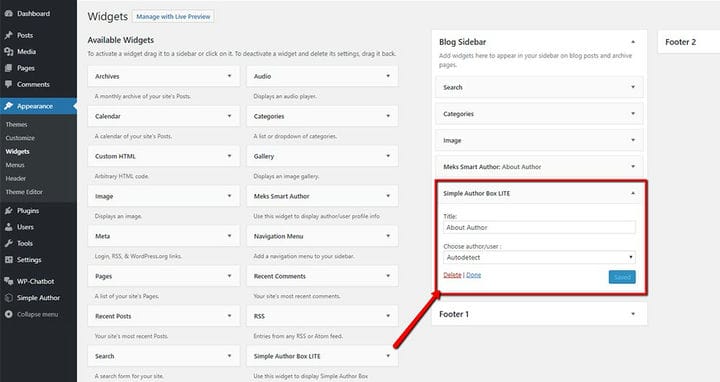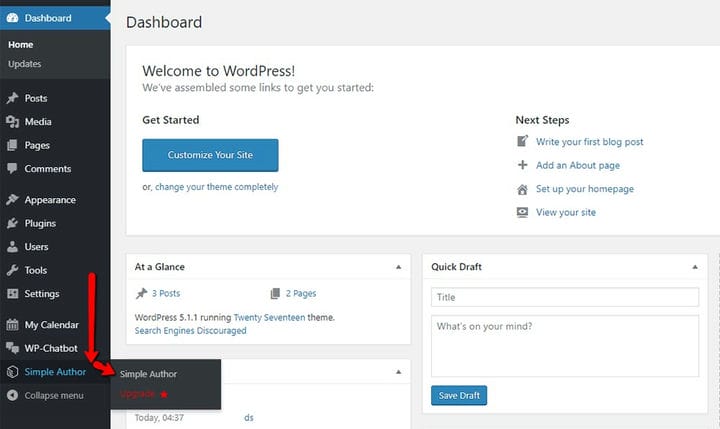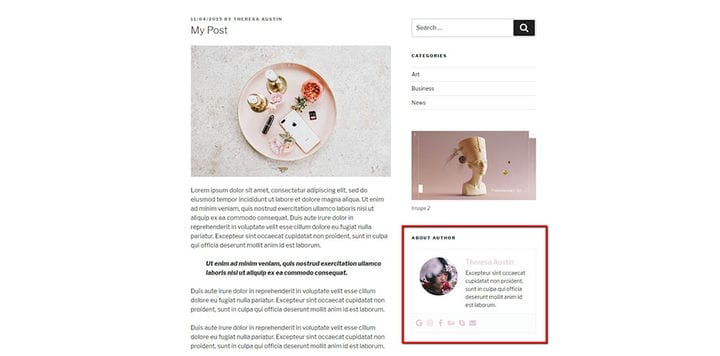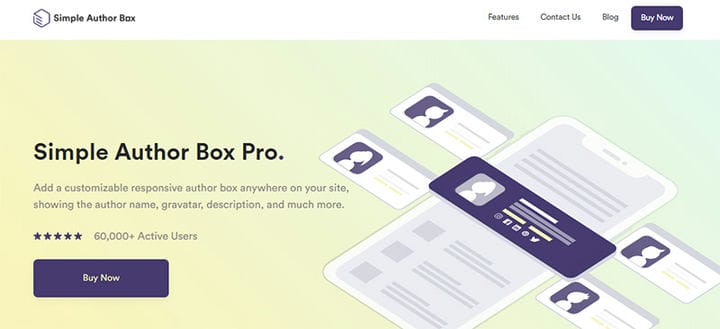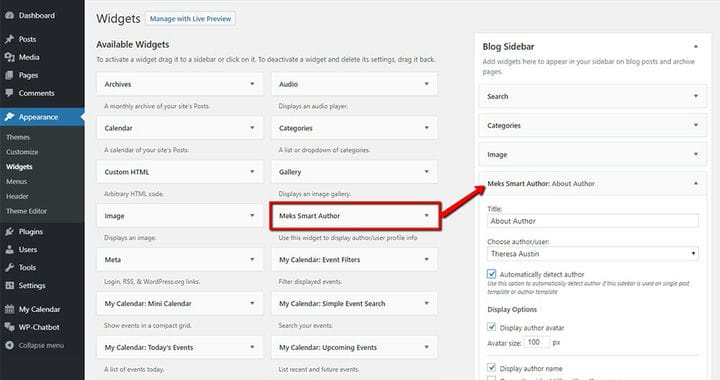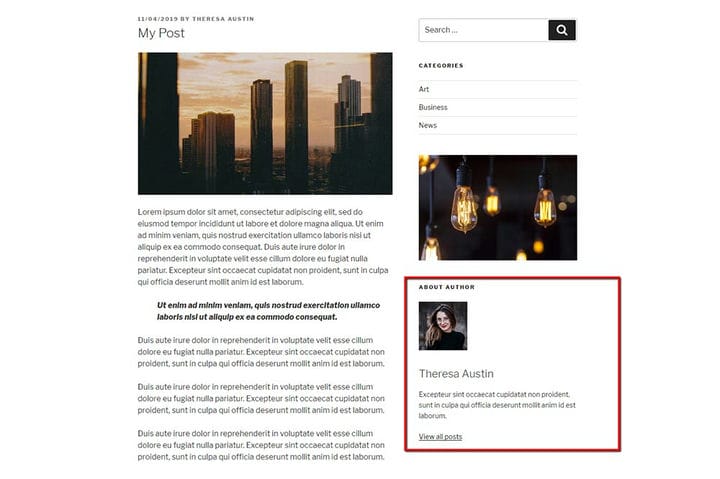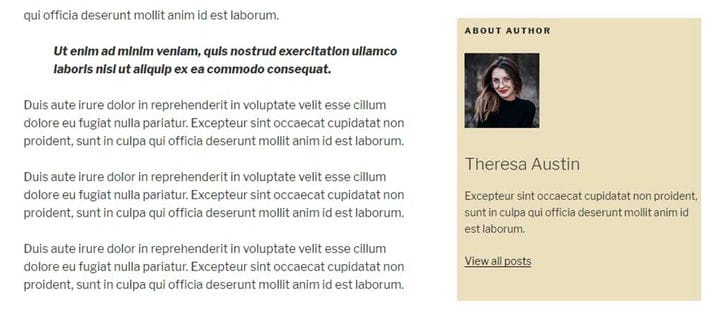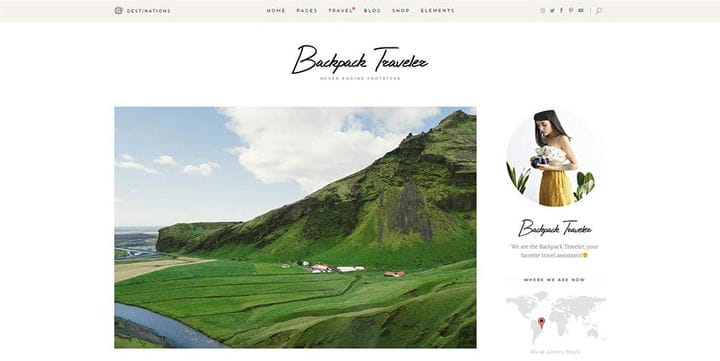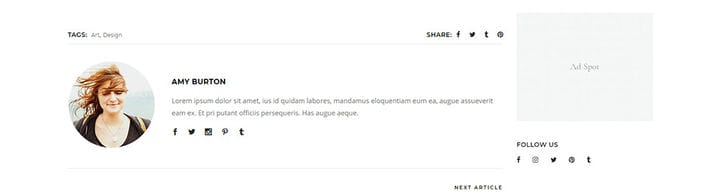Comment ajouter une boîte d’auteur à votre site WordPress
Gérer un blog réussi, c’est plus que rédiger des articles de haute qualité. Pour ravir les lecteurs, booster vos abonnés et gagner de l’argent grâce aux blogs, vous devez créer votre marque personnelle. Cela signifie que vous devez être reconnu et approuvé à la fois par la communauté des blogueurs et par les gens ordinaires intéressés par votre créneau.. L’ajout de la zone d’auteur est la première étape dans la construction de l’identité de marque de votre blog. Ceci est particulièrement important si votre blog couvre différents formats de publication WordPress et comporte de nombreux sujets et auteurs distincts. Dans ce cas, la création d’une page À propos de moi ne fonctionnera pas. Au lieu de cela, ajoutez une boîte d’auteur sur chaque message écrit par un auteur différent. Lorsque les gens savent qui est l’auteur de leur texte préféré, ils associent le contenu à une personne réelle. De plus, cela conduit à une communication plus facile et établit des frontières plus fortes avec votre blog. Un autre avantage de cet élément est le fait qu’il vous permet d’inclure votre image, votre titre et une courte biographie. Cela peut faire des merveilles pour votre réputation et la crédibilité de votre blog. N’oubliez pas d’ ajouter vos réseaux sociaux pour que les lecteurs puissent se connecter et s’abonner en un clic. Avant de créer votre nouveau billet de blog WordPress, prenez quelques minutes pour découvrir quelques options étonnantes pour ajouter une boîte d’auteur à votre blog.
Plugins de boîte d’auteur essentiels
Ce plugin simple insère automatiquement la boîte de l’auteur à la fin de vos messages. Grâce à lui, vous pouvez afficher le nom de l’auteur, ajouter l’avatar ou inclure une courte biographie. Vous pouvez, également, inclure le site Web ou les réseaux sociaux de l’auteur. De plus, vous pouvez personnaliser la zone d’auteur afin qu’elle corresponde parfaitement à votre conception – choisissez la couleur, la taille ou le style de texte. Enfin, le plug-in Simple Author Box s’assurera que votre boîte d’auteur a fière allure, quels que soient la taille de l’écran et le type d’appareil.
Ce plugin est spécialement conçu pour les articles de blog, vous ne pourrez donc pas l’utiliser sur les pages individuelles. Voyons maintenant quelle est la meilleure façon d’utiliser ce plugin. Après l’avoir installé, accédez à Apparence et recherchez le widget Boîte d’auteur. Maintenant, faites glisser ce widget vers la zone de la barre latérale du blog.
Ici, vous pouvez entrer le titre de l’auteur ou choisir l’auteur/l’utilisateur. La boîte d’auteur apparaîtra également au bas de la publication, par défaut.
Si vous souhaitez personnaliser davantage votre boîte d’auteur, accédez à Auteur simple et cliquez sur Auteur simple.
Définissez les marges ou le remplissage de la boîte, choisissez la couleur de la bordure ou sélectionnez la couleur de l’arrière-plan de la boîte. N’oubliez pas de choisir votre famille de polices et votre taille de police préférées. Après avoir terminé la personnalisation, vous pouvez ajouter l’image de l’avatar et les liens vers les réseaux sociaux de l’auteur. Allez simplement dans les utilisateurs et cliquez sur tous les utilisateurs. Maintenant, trouvez l’utilisateur souhaité et ajoutez l’image et le lien vers les médias sociaux en un clic.
Une fois la personnalisation terminée, notre boîte d’auteur ressemble à ceci :
Simple Author Box a également une version PRO qui le distingue beaucoup des plugins similaires. Dans cette version, vous pouvez trouver quelques fonctionnalités admirables.
La première de ces fonctionnalités serait d’ affecter des auteurs invités aux publications, ce qui fait monter d’un cran la collaboration et les blogs. Dans le même ordre d’idées, avec ce plugin, vous pouvez également affecter plusieurs auteurs à un article et leur donner le crédit qu’ils méritent. Les autres fonctionnalités PRO incluent le contrôle des liens, un bloc Gutenberg, la sélection des types de publication où votre boîte d’auteur apparaîtra, des schémas de couleurs et des modèles spéciaux, ainsi qu’un widget "meilleurs auteurs". Et comme vous l’avez peut-être supposé, un support rapide et convivial est également partie du paquet.
Ce plugin est une solution simple pour ajouter la boîte d’auteur à votre blog. Ce qui est étonnant avec ce plugin, c’est son option "auto-détection". Fondamentalement, cette fonctionnalité peut éventuellement afficher l’auteur de la publication actuelle sur des modèles de publication uniques ou sur certaines archives d’auteur. Contrairement à Simple Author Box, ce plugin n’a pas d’option pour ajouter des liens vers les réseaux sociaux. Lorsque vous l’installez, allez dans Apparence et cliquez sur Widgets. Trouvez le widget Maks Smart Author et placez-le dans la zone de la barre latérale du blog.
Ici, vous pouvez modifier la taille de l’image et choisir un auteur spécifique. Mais ce que nous aimons vraiment dans ce plugin, c’est l’option qui vous permet de lier l’auteur sur une certaine page. Par exemple, vous pouvez connecter l’auteur avec une page séparée avec des informations bio plus pertinentes. Malheureusement, ce plugin ne prend pas en charge l’ajout de l’image de l’avatar. Si vous en avez besoin, installez le plug-in WP User Avatar et ajoutez facilement l’image de l’utilisateur.
La boîte d’auteur de base ressemble à ceci :
Dans le cas où vous avez besoin de la boîte d’auteur qui suit le style de votre site Web, la bonne nouvelle est que vous pouvez utiliser un simple code CSS pour modifier l’arrière-plan de la boîte d’auteur. Allez dans Apparence, cliquez sur Personnaliser puis sur Css supplémentaires. Comme vous pouvez le voir, ici, vous pouvez facilement changer la couleur de fond.
.mks_author_widget {
background-color: #eedfc1;
padding-left:10px;
padding-top:10px;
}Cette fois, nous avons décidé d’aller avec #eedfc1. Ici, vous pouvez également définir le rembourrage gauche et supérieur. Après avoir apporté ces petites modifications au code, notre boîte d’auteur ressemble à ceci :
Thèmes WordPress avec boîte d’auteur
Outre les plugins qui vous aident à ajouter une boîte d’auteur à votre blog en toute simplicité, il existe des thèmes WordPress équipés de cette fonctionnalité intéressante. Cela signifie que vous pouvez ajouter plus d’informations sur chaque auteur sur votre site Web sans tracas. Voici nos préférés.
Ce thème moderne et riche en fonctionnalités convient parfaitement à tous les blogueurs de voyage. Le thème comprend de nombreuses mises en page de blog et des modèles de page d’accueil. Avec ce thème, vous pouvez placer votre boîte d’auteur dans la barre latérale du blog.
Ce thème étonnant, spécialement conçu pour les magazines et les blogs, comprend toutes les fonctionnalités essentielles dont tout blogueur, écrivain, journaliste ou éditeur peut avoir besoin. Journo vous permet non seulement de choisir parmi un large éventail de mises en page, mais également de partager vos histoires avec style. Ici, votre boîte d’auteur sera placée sous la publication et comprendra l’image, une courte biographie et des liens vers les réseaux sociaux.
Si vous envisagez de créer un blog ou si vous en gérez déjà un, vous devez absolument envisager d’ajouter une boîte d’auteur à vos publications. Avec lui, vous pouvez être sûr que vos articles seront approuvés par des personnes qui admirent votre expertise et vos réalisations professionnelles. La bonne nouvelle est que vous pouvez utiliser des plugins ou des thèmes simples fournis avec la boîte d’auteur incluse pour partager plus d’informations sur chaque auteur sur votre site WordPress.